La forma más fácil de saber cuántas ranuras PCIe tiene es consultar el sitio web del fabricante de la placa base. Otra forma es mirar la guía del usuario que viene con el tablero. El uso de software de terceros también puede ayudar, y para los más inclinados técnicamente, puede abrir la placa base y contar cuántas ranuras tiene manualmente.
Las placas base vienen con ranuras PCIe que permiten a los usuarios instalar hardware adicional para mejorar o ampliar el rendimiento del sistema. Estas se conocen como tarjetas de expansión PCIe, o tarjeta de complemento.
Pero, las ranuras PCIe están limitadas en función del modelo de placa base. Sus tamaños también difieren. Si quieres saber cuántas ranuras PCIe tengo, hay un par de maneras de hacerlo y las discutiremos a continuación.
También vale la pena señalar que la cantidad de ranuras QUE tiene NO corresponde a la cantidad de carriles PCIe que tiene.
Se recomienda que revise las ranuras de su placa base, así como la cantidad de carriles PCIe que tiene antes de invertir en una tarjeta de expansión.
Para conocer en detalle qué son los carriles PCIe y cuántos tiene, le recomendamos leer este artículo.
- Tipos de ranuras PCIe
- ¿Cuántas Ranuras PCIe Tengo?
- Consultar el sitio web del fabricante
- Averiguar el número de modelo de la placa base
- Diríjase al sitio del fabricante
- Ranuras PCIe y Carriles PCIe
- Consulte la Guía de usuario o el Manual de la placa base
- Use un software de terceros
- Compruebe la ranura PCIe Utilizando HWiNFO
- Paso 1
- Paso 2
- Paso 3
- Paso 4:
- Paso 5:
- Inspección manual
- Palabras finales
Tipos de ranuras PCIe

Antes de hablar de cuántas ranuras tiene, es importante saber qué tipo de ranuras PCIe están disponibles.
Generalmente hay 4 tipos de ranuras PCIe:
- ranura x16: Esta es la ranura más grande con 16 carriles. Generalmente se utiliza para tarjetas gráficas.
- Ranura x16 con ancho de banda x8: Tiene el tamaño de una ranura x16, pero solo la mitad de los carriles PCIe. También es utilizado por la tarjeta gráfica a menudo para la configuración de varias GPU.
- ranura x4-Tiene 4 carriles PCIe – Se utiliza para tarjetas más exigentes como Ethernet 10G, expansión SSD NVMe M. 2, tarjetas de captura de video 4K, etc
- Ranura x1 – Tiene un solo carril PCIe-Se utiliza para tarjetas más débiles como tarjeta de sonido, adaptador de red 1G, concentradores USB, etc.
Lee también: 10 Cosas Que Se Pueden Conectar en Ranuras PCIe
¿Cuántas Ranuras PCIe Tengo?
Determinar el número de ranuras PCIe que tiene en su computadora no es demasiado difícil. Solo necesita saber dónde buscar y encontrará respuestas muy rápidamente, pero aquí hay algunas maneras fáciles:
- Consultar el sitio web del Fabricante
- Consultar la Guía de usuario o el Manual de la placa base
- Utilizar un software de terceros
- Inspección manual
Consultar el sitio web del fabricante
Comprobar el sitio web del fabricante es la forma más fácil de acceder a información precisa sobre su placa base.
Sin embargo, necesitará saber el número de modelo de su placa base para buscarlo en línea.
Averiguar el número de modelo de la placa base
La forma más sencilla de comprobar la marca y el modelo de su placa base es abrir el servicio de Información del sistema en Windows.
Para hacer esto, simplemente escriba «Información del sistema» en la barra de búsqueda de su PC con Windows y abra el servicio. Aquí, busque la columna donde dice » Fabricante del sistema «y»Modelo del sistema». También puede buscar en las columnas: «Fabricante de zócalos»y» Producto de zócalo».
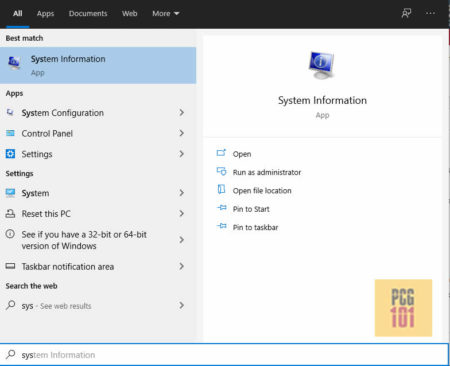
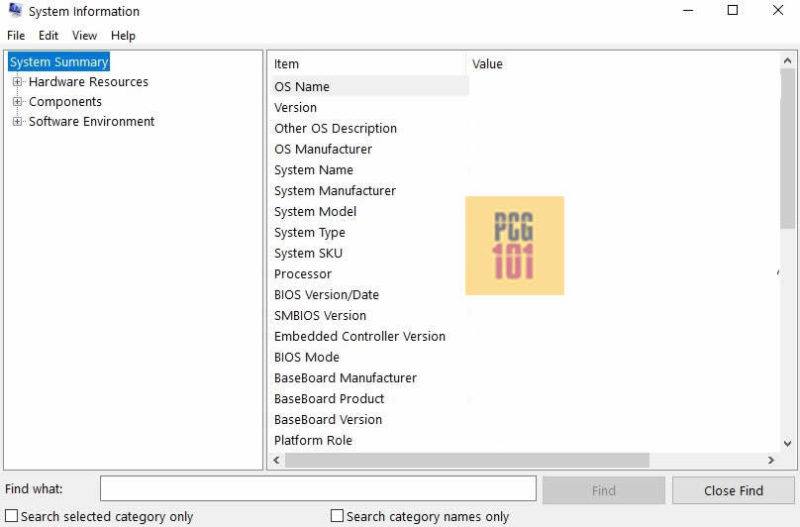
Desde aquí, debería poder averiguar la marca y el modelo de su placa base.
La otra forma es comprobar físicamente la placa base. Casi todas las placas base tienen la marca y el número de modelo escritos en ellas.

Diríjase al sitio del fabricante
Una vez que tenga la marca y el número de modelo, abra Google y búsquelo.
Encuentre el modelo que coincida con el suyo y busque su página o pestaña de especificaciones. Esto tendrá información variada sobre la placa base, incluidas sus ranuras PCIe, sus tipos de ranuras y, en algunos casos, una representación visual de dónde se encuentra exactamente en la placa base una ranura PCIe específica.
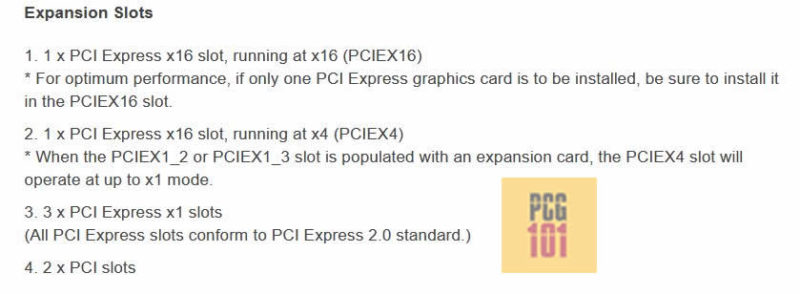
Las especificaciones oficiales como la anterior no solo le indican muchas ranuras PCIe que tiene, sino también qué tipo, tamaño y versión son.
Por ejemplo, esta placa base tiene 1 ranura PCIe x16 y otra ranura PCIe x16 que funciona en ancho de banda x4. Es decir, a pesar de que la segunda ranura tiene un tamaño completo de 16x, solo ofrece 4 carriles. (Para un observador común, ambas ranuras x16 parecen tener la misma cantidad de carriles, sin embargo, en realidad este no es el caso. Por lo tanto, buscar especificaciones es muy importante).
Las especificaciones también dicen que ofrece 3 ranuras PCIe x1 más pequeñas para tarjetas más pequeñas como adaptador de red, tarjeta de sonido, etc.
Además de eso, dado que esta es una placa más antigua, también ofrece las antiguas ranuras PCI (ahora son más menos obsoletas).
Además, las especificaciones también le informan sobre la versión PCIe. Esta placa base se ajusta a la antigua PCIe v2.0.
Lea también: PCIe 3.0 vs 2.0
Ranuras PCIe y Carriles PCIe
Vale la pena señalar aquí que la cantidad de ranuras PCIe que tiene no se corresponde con la cantidad de carriles PCIe que tiene.
Básicamente, un carril PCIe es una canalización que transfiere datos desde y hacia una ranura PCIe. La cantidad de canalizaciones que tiene son limitadas y dependen del tipo de placa base y CPU que tenga: (Lea: ¿Cómo Verificar Cuántos Carriles PCIe Tengo?)
Por lo que un PC típico puede tener 20 carriles PCIe. Cada tarjeta de expansión instalada en la ranura PCIe tiene un requisito específico de cuántos carriles PCIe necesita para funcionar de manera óptima.
Una tarjeta gráfica, por ejemplo, requiere 16 carriles. El adaptador Ethernet, por otro lado, requiere un solo carril PCIe la mayor parte del tiempo.
Por lo tanto, si su placa base ofrece 1 ranura x X16 con 16 carriles, 1 ranura x X4 con 4 carriles y 3 ranuras x X1 con un carril cada una, pero si su sistema solo tiene 20 carriles PCIe, algunas de las ranuras NO serán operables.
De nuevo, la configuración exacta de la placa y las ranuras se proporciona en la hoja de especificaciones de la placa base.
Lea también: ¿ Qué son los carriles PCIe?
Consulte la Guía de usuario o el Manual de la placa base
Otro método bastante simple para verificar el tipo y la cantidad de ranuras PCIe que tiene es consultar la guía de usuario/manual.
Su placa base probablemente se enviará con una guía del usuario. Este documento no solo le dice cómo cuidar su placa base, sino que también es un tesoro de información sobre las piezas de la placa base.
Para encontrar cuántas ranuras PCIe tengo en la guía del usuario, léala y, si tiene una sección sobre ranuras PCIe, vaya a ella.
Muchas guías de usuario también etiquetan claramente todos y cada uno de los componentes de la placa base.
La guía del usuario puede ser la primera herramienta stem que obtenga información sobre su placa base, y puede ser tan beneficiosa que no necesitará visitar el sitio web del fabricante ni ningún otro recurso en línea.
Desafortunadamente, si tiene un PC más antiguo, hay posibilidades de que lo haya extraviado, bueno, no se preocupe, ya que siempre puede usar los otros métodos enumerados aquí.
Use un software de terceros
Algunas aplicaciones de terceros pueden extraer mucha información de su hardware, incluida información sobre cuántas ranuras PCIe tiene, y presentársela.
Dicho esto, puede usar un programa como HWiNFO en Windows para averiguar cuántas ranuras PCIe tiene. Afortunadamente, este es un software LIBRE.
Compruebe la ranura PCIe Utilizando HWiNFO
Tenga en cuenta que la siguiente demostración y muestra es para comprobar la versión y la ranura PCIe en una placa base de computadora portátil. Para un escritorio, el mismo procedimiento puede funcionar.
Paso 1
Descargue e instale HWiNFO desde su sitio web. Luego, ejecútelo en su computadora.
Paso 2
Una vez descargado, se le darán dos archivos de ejecución HWiNFO32.exe y HWiNFO64.exe. Seleccione el archivo de ejecución en función de la arquitectura de su sistema.
Lea también: ¿Cómo Comprobar Cuál es la Arquitectura de mi Sistema?
Paso 3
Esto abrirá una pequeña ventana de opciones. NO seleccione ninguna casilla de verificación en el lateral y simplemente presione EJECUTAR.
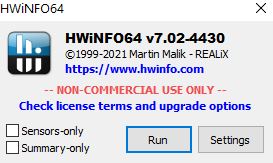
Esto debería abrir un sistema integral de información.
Paso 4:
Una vez que se ejecute el programa, expanda la sección «Placa base» a la izquierda. Luego busque una opción llamada «Ranura del sistema». En el caso de mi computadora portátil, esto se encuentra en «Placa base» -> «SMBIOS DMI» -> «Ranura del sistema»
Paso 5:
Esto debería abrir una lista de ranuras PCIe que tenga. Selecciona cualquiera. En el lado derecho derecho, debe indicarle su información, como su tamaño, así como la versión.
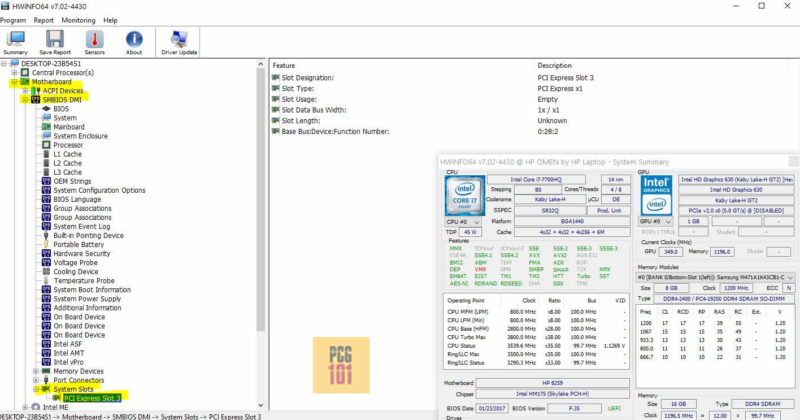
Así que en el caso de mi computadora portátil, tengo una sola ranura x1 libre. Su versión es PCIe 3.0.
En una placa base de escritorio típica, la lista de ranuras será más completa.
Sin embargo, a veces la información de la ranura PCIe mostrada en HWiNFO puede no ser siempre precisa, como se explica en este artículo.
Inspección manual
Si la placa base es nueva y aún no se ha instalado en un ordenador, o si ya se ha instalado pero puede acceder fácilmente a ella, puede seguir adelante y comprobar las ranuras manualmente y contarlas para averiguar cuántas tiene.
Como se mencionó anteriormente en este artículo, hay varios tamaños de ranuras PCIe en la placa base, indicados por X1, X4, X8 y X16, que se refieren al número de carriles.
Sin embargo, una ranura puede tener un tamaño X16, pero solo tiene 4 carriles en lugar de 16, como es el caso de Gigabyte GA-p67A-UD3 a continuación.

Fuente de la imagen: Esta placa base tiene 2 ranuras PCIe x16 (azules), sin embargo, la segunda ranura PCIe x16 solo funciona con ancho de banda x4. Los otros puertos que tiene son 3 ranuras x1 y 2 ranuras PCI (ahora están obsoletas).
Para una placa base que ya está instalada, deberá apagar el ordenador y desenchufarlo de la alimentación antes de abrirlo. Puede tomar medidas adicionales para evitar daños electrostáticos.
Una vez que tenga acceso a la placa base, averiguar exactamente cuántas ranuras PCIe tengo simplemente implicará identificar las ranuras y contarlas. Incluso puede identificar el tamaño de la ranura si necesita esa información.
Si bien, como se mencionó anteriormente, este no es el método más preciso para averiguar el tipo de ranura PCIe que tiene, puede reducir las posibilidades de error al comprender algunas reglas generales para la placa base de grado de consumidor:
- La primera ranura PCIe x16 siempre tiene un ancho de banda de 16 carriles, use esta ranura para tarjeta gráfica.
- La segunda ranura PCIe x16 (si está disponible) es el único aspecto confuso en su mayoría, ya que puede tener ancho de banda x8 o x4.
Palabras finales
Como se ha visto anteriormente, hay muchas maneras de comprobar cuántas ranuras PCIe tengo. Si es un nuevo creador de PC o si planea instalar un nuevo dispositivo en su sistema, es importante comprender las ranuras PCIe.
Sin embargo, entender las ranuras PCIe es solo una parte de la ecuación. También tiene que entender los carriles PCIe y el recuento de carriles.
Tenemos una base de conocimientos completa aquí en PCIe que puede consultar